- Hay varias maneras de hacer que el uso de teléfonos inteligentes sea más fácil para las personas mayores.
- Algunos ajustes fáciles incluyen aumentar el tamaño del texto, expandir el teclado y configurar la pantalla de bloqueo.
- Aquí hay siete formas de mejorar los dispositivos iPhone y Android para usuarios mayores.
No todo el mundo se siente cómodo con la tecnología, ya sea el texto pequeño, la complejidad de la interfaz de usuario (UI) o simplemente que la interfaz suele cambiar con cada nueva actualización del sistema operativo, los usuarios mayores suelen ser los que menos se sienten cómodos con los teléfonos inteligentes.
Los fabricantes de teléfonos inteligentes tienen en cuenta a los usuarios mayores, por lo que puede atender a sus padres o abuelos con algunos ajustes sencillos. Aquí hay siete formas de hacer que su teléfono iPhone o Android sea más fácil para las personas mayores.
Hacer el texto más legible
A medida que envejecemos, se vuelve cada vez más difícil leer textos pequeños. Para solucionar este problema, tanto los teléfonos iPhone como los Android le permiten ajustar el tamaño del texto de la pantalla.
En su iPhone, comience a reproducir un archivo Ajustes aplicación y luego haga clic en Accesibilidad. Grifo Ancho y tamaño del texto Para configurar no solo el tamaño del texto (a través del archivo texto más grande opción), pero también pone el texto en negrita, aumenta el contraste y una variedad de otras configuraciones de legibilidad.
Puede hacer que el texto sea más grande y más audaz para los usuarios mayores que tienen dificultades para leer la pantalla.
david johnson
Para Android, comience Ajustes aplicación y haga clic Accesibilidad. entonces presione Texto y pantalla Configure el tamaño del texto, el texto en negrita, habilite el modo de alto contraste y más.
Zoom en el teclado de la pantalla
Al igual que el texto que aparece en la pantalla, es posible que deba agrandar el teclado para facilitar la lectura.
En iPhone, inicie un archivo Ajustes Aplicación y selección Brillo de la pantalla. Grifo Opinión entonces escoge Zoom. Esto es una cosa de dos a uno; No solo expande el teclado, sino que también hace que la mayoría de los otros elementos de la interfaz de usuario, como los botones y los controles, sean un poco más grandes.
Para los usuarios de Android, inicie cualquier aplicación que use el teclado para que pueda ver el teclado en pantalla. Haga clic en Ajustes Un icono (en forma de rueda dentada) en la parte superior del teclado. Grifo preferenciasy entonces altura del teclado. Elige una opción como altura mediaY el largoo Muy largo.
Puede hacer que las teclas del teclado sean más grandes para que sean objetivos más fáciles para los dedos mayores.
david johnson
Configuración de la pantalla de bloqueo
Si está configurando un teléfono para usuarios mayores, puede tener la tentación de omitir el código de acceso y dejar el teléfono desbloqueado por simplicidad. El riesgo de robo de datos es muy alto, así que haga lo siguiente: configure una pantalla de bloqueo con datos biométricos (huella digital o reconocimiento facial) y un código de acceso de cuatro dígitos que confíe en que podrán recordar.
En iPhone, inicie un archivo Ajustes aplicación, luego toque ID de rostro y código de acceso a mi Agregar ID de rostroo Touch ID o contraseñas.
No se enamore de la tentación de dejar un teléfono desbloqueado para usuarios mayores.
david johnson
Para usuarios de Android, comience Ajustes aplicación, luego toque proteccion seguido por bloqueo de pantalla. Evite establecer códigos de acceso más largos o usar un patrón que pueda ser difícil de memorizar para algunas personas mayores.
Organización de la pantalla de inicio
No importa cuán inteligente sea, debe admitir que la cantidad de aplicaciones instaladas en un teléfono promedio puede ser enorme. Sin perfilar a los usuarios mayores, es justo decir que la mayoría de ellos no necesitan muchas aplicaciones. Esto significa que puede ayudar a su usuario mayor organizando la pantalla de inicio con las aplicaciones más importantes que usarán con regularidad, y también puede poner solo algunas aplicaciones en cada página, ordenadas por categoría.
Tanto iPhone como Android le permiten ordenar las aplicaciones arrastrándolas por la pantalla, y puede eliminar las aplicaciones que no crea que se beneficiarían mucho sin eliminarlas, por lo que aún están instaladas en caso de que las necesite más adelante. En el iPhone, toque y mantenga presionado el ícono de la aplicación hasta que todo comience a vibrar. Haga clic en menos entonces escoge Eliminar de la pantalla de inicio. Para Android, toque y mantenga presionado el ícono de la aplicación hasta que aparezca la página de edición, luego arrastre el ícono a un archivo Eliminación botón en la parte superior de la pantalla.
Puede eliminar aplicaciones para despejar la pantalla sin desinstalarlas.
david johnson
Establecer favoritos
Para muchos usuarios mayores, cuanto menos tiempo pasen buscando cosas en el teléfono, mejor, así que asegúrese de tener instalado su servicio de llamadas de voz y mensajes de texto preferidos.
En un iPhone, puede anclar sus contactos más importantes a la aplicación Mensajes en la parte superior de la aplicación iniciando Mensajes y luego tocando el ícono de tres puntos en la parte superior de la pantalla. Grifo Editar pines Luego presiona el amarillo alfiler Icono para añadir un nombre en la parte superior. Para anclar un contacto a la página Favoritos en la aplicación móvil, comience teléfono E ir a Favorito pestaña. Haga clic en Más en la parte superior de la pantalla, luego busque a la persona que desea en su lista de contactos.
Puede anclar contactos importantes en la parte superior de la pantalla Mensajes.
david johnson
En Android, para anclar un contacto en la parte superior de la aplicación Mensajes, inicie Archivo Mensajes aplicación, luego toque y mantenga presionada la conversación que desea anclar. Haga clic en alfiler parte superior de la pantalla. También puede crear favoritos en el teléfono: inicio teléfono aplicación y haga clic Favorito. Grifo Agregar en la parte superior de la pantalla y agregue entradas de la lista de contactos.
Crear tonos de llamada personalizados para llamadas privadas
Si desea ayudar a un usuario mayor a distinguir llamadas importantes, como las de proveedores de atención médica o familiares, puede cambiar el tono de llamada para contactos específicos.
En iPhone, inicie un archivo Contactos aplicación y, a continuación, toca la que quieras personalizar. Grifo liberar Entonces presione Tono de llamada. Puede seleccionar el tono que prefiera.
El proceso es similar para Android. iniciar el Contactos aplicación y toca la que quieras editar. Haga clic en Tres puntos Menú en la parte superior derecha y elige conjunto de renos del menú desplegable.
Establezca tonos de llamada personalizados para contactos importantes.
david johnson
Facilite la búsqueda de información médica y de emergencia
Tanto Apple como Google están facilitando la adición de información médica y de emergencia a su teléfono, lo que puede ser crucial si los servicios de emergencia necesitan conocer los detalles médicos de las personas mayores con urgencia.
En el iPhone, puede encontrar esta información en la pantalla de bloqueo tocando Emergenciay entonces identidad medica. Para completar estos detalles, inicie un archivo salud Aplicación y haga clic en la imagen de perfil de usuario en la parte superior derecha. Grifo identidad medica Luego haga clic comienzo o liberar Para agregar o actualizar su información.
Puede configurar información de contacto de salud y emergencia personalizada para la pantalla de bloqueo en la aplicación Salud.
david johnson
Para encontrar información de emergencia en teléfonos Android, abra la pantalla de bloqueo y toque llamada de emergencia. Luego, en la pantalla Conectar, toque Ver información de emergencia. Para completar estos detalles de emergencia, haga clic en Ajustes La aplicación, entonces Seguridad y emergencia. Aquí encontrará secciones para información médicaY el contacto de emergenciay más.

«Defensor de la Web. Geek de la comida galardonado. Incapaz de escribir con guantes de boxeo puestos. Apasionado jugador».




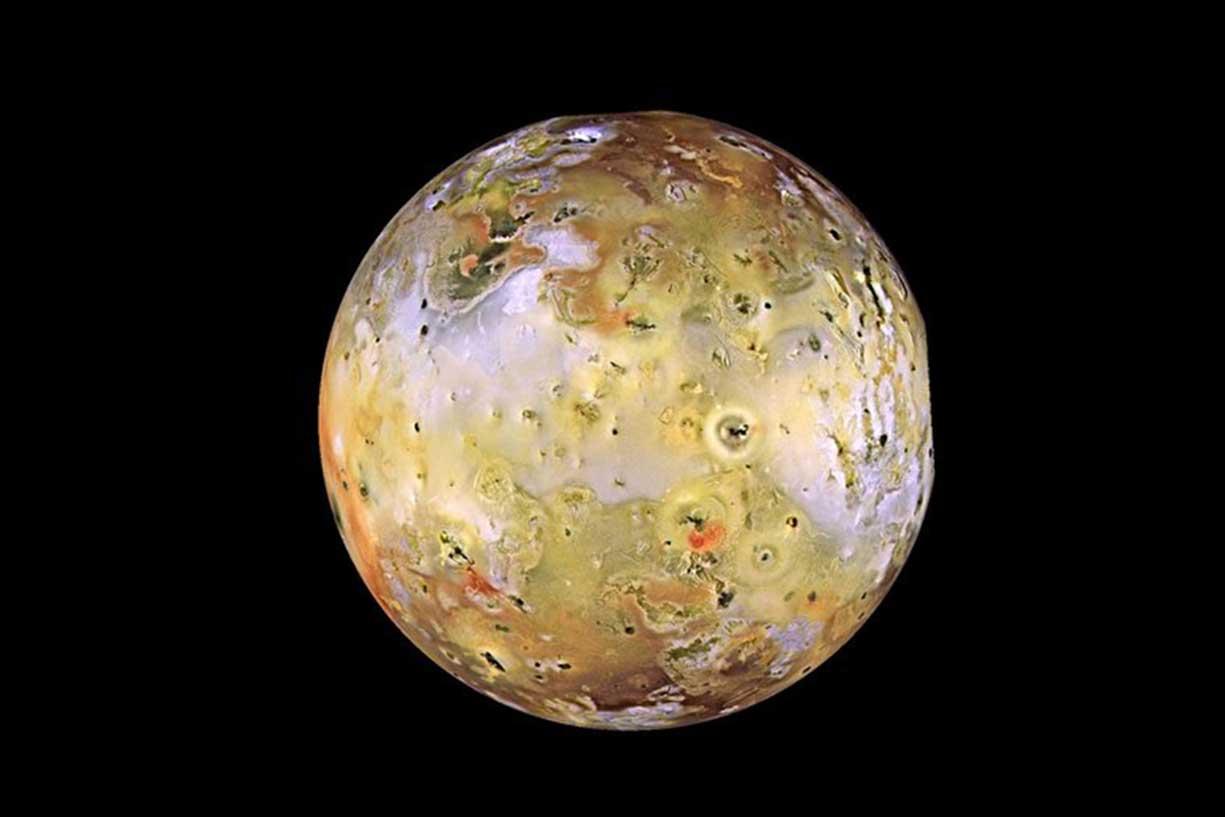

More Stories
2 acciones dañadas para comprar antes de que empiecen a subir
Los fans de Super Mario Maker tienen que decir adiós a su juego, pero Sony ha retirado sin contemplaciones LittleBigPlanet y 16 años de creaciones comunitarias
Cómo evitar que la función de audio de ChatGPT te interrumpa